ipad怎么分屏 ipad分屏功能怎么开启
ipad是很多人喜欢的一款苹果平板电脑,在操作过程中,也经常会打开多个程序,这样要使用的话就需要来回切换很麻烦,其实它自带有分屏功能,只是很多人并不知道ipad怎么分屏,可以通过功能菜单或者画中画等方式来实现,这就给大家分享一下ipad分屏功能的详细开启方法吧。
功能菜单分屏:
1、打开应用
进入iPad主页面后,在页面中打开一个应用。

2、轻扫页面底部
打开应用后,向上轻扫页面的底部打开功能菜单栏。
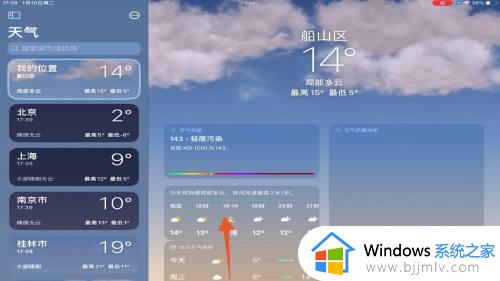
3、选择分屏应用
弹出功能菜单栏后,选择一个要分屏的应用并向上拖动即可分屏。
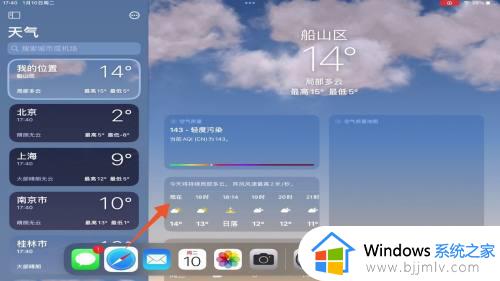
画中画分屏:
1、点击通用
进入iPad设置页面后,找到并点击页面中的【通用】。
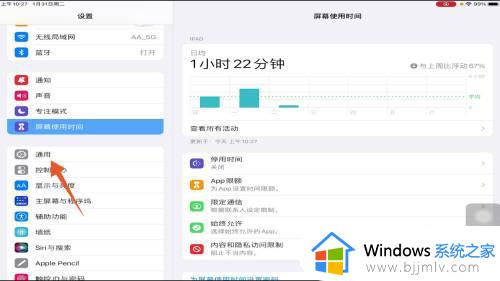
2、点击画中画
在跳转的通用页面中,点击里面的【画中画】。
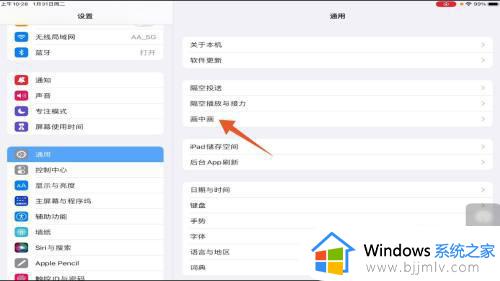
3、打开按钮
切换至新页面后,点击打开【自动开启画中画】后面的按钮。
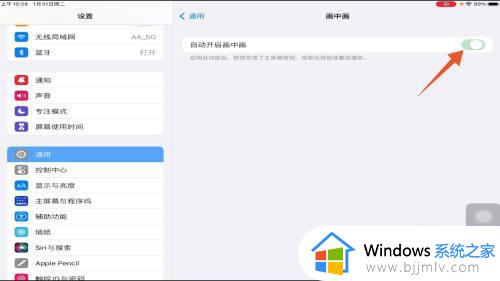
4、点击三点图标
开启后在桌面上点击一个应用,切换页面后点击上方的三点图标。
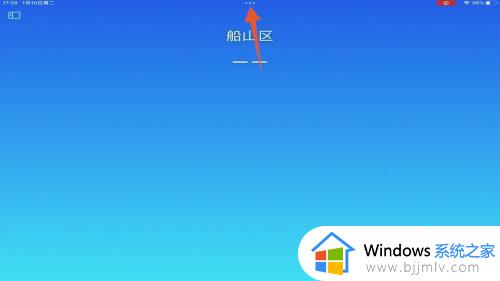
5、点击分屏浏览
在弹出的新窗口中,选择并点击【分屏浏览】。
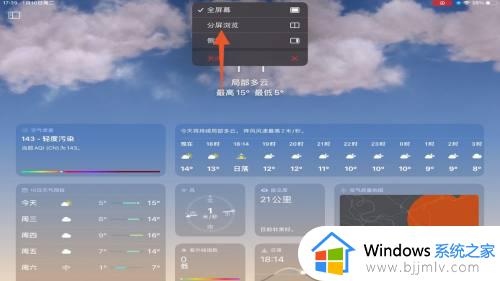
6、打开分屏应用
这时页面就会收缩到左侧,再点击打开一个应用即可分屏。

拖动分屏:
1、点击应用
进入iPad页面后,点击打开页面中要分屏的应用。

2、拖动三点图标
打开应用后,向下拖动页面上方的三点图标。
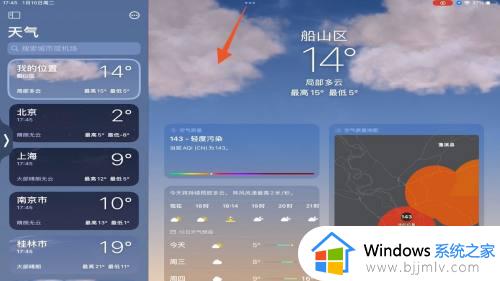
3、打开一个分屏应用
等待页面收缩到左侧后,再点击打开一个应用即可分屏成功。

以上给大家介绍的就是ipad分屏功能怎么开启的详细内容,如果你有需要的话,就可以参考上述方法步骤来进行操作,希望能够帮助到大家。
ipad怎么分屏 ipad分屏功能怎么开启相关教程
- ipad录屏在哪 ipad录屏怎么打开
- ipad怎么截图 ipad截屏方法
- ipad 忘记锁屏密码怎么办 ipad锁屏密码忘了如何解锁
- ipad无线投屏到windows电脑的方法 ipad怎么无线投屏到Windows电脑上
- 为什么腾讯会议ipad不能共享屏幕 ipad上腾讯会议不能共享屏幕怎么回事
- ipad浏览器怎么收藏网页 ipad如何收藏网页
- 浏览器录屏功能怎么打开 开启浏览器录屏功能方法
- ev录屏怎么开启高分辨率显示 ev录屏开启高分辨率显示的步骤
- windows两个屏幕怎么分开 windows如何分屏两个屏幕
- 屏幕分辨率没法调怎么办 屏幕分辨率不能调处理方法
- 惠普新电脑只有c盘没有d盘怎么办 惠普电脑只有一个C盘,如何分D盘
- 惠普电脑无法启动windows怎么办?惠普电脑无法启动系统如何 处理
- host在哪个文件夹里面 电脑hosts文件夹位置介绍
- word目录怎么生成 word目录自动生成步骤
- 惠普键盘win键怎么解锁 惠普键盘win键锁了按什么解锁
- 火绒驱动版本不匹配重启没用怎么办 火绒驱动版本不匹配重启依旧不匹配如何处理
热门推荐
电脑教程推荐
win10系统推荐